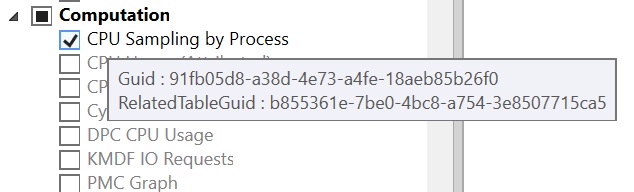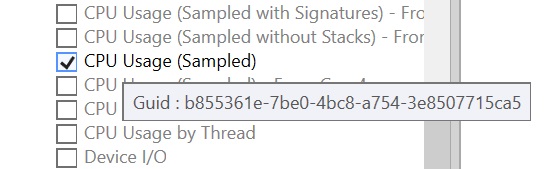Janela Selecionar Tabelas
A janela Selecionar tabelas mostra todas as tabelas disponíveis no WPA e permite que os usuários decidam quais tabelas habilitar em suas análises.
Como usar a janela Selecionar Tabelas
Abra a Janela ->Selecionar Tabelas
Marque "Habilitar para o Próximo Rastreamento" para habilitar a seleção de tabela para o próximo rastreamento aberto. Se desmarcar, todas as tabelas serão habilitadas por padrão.
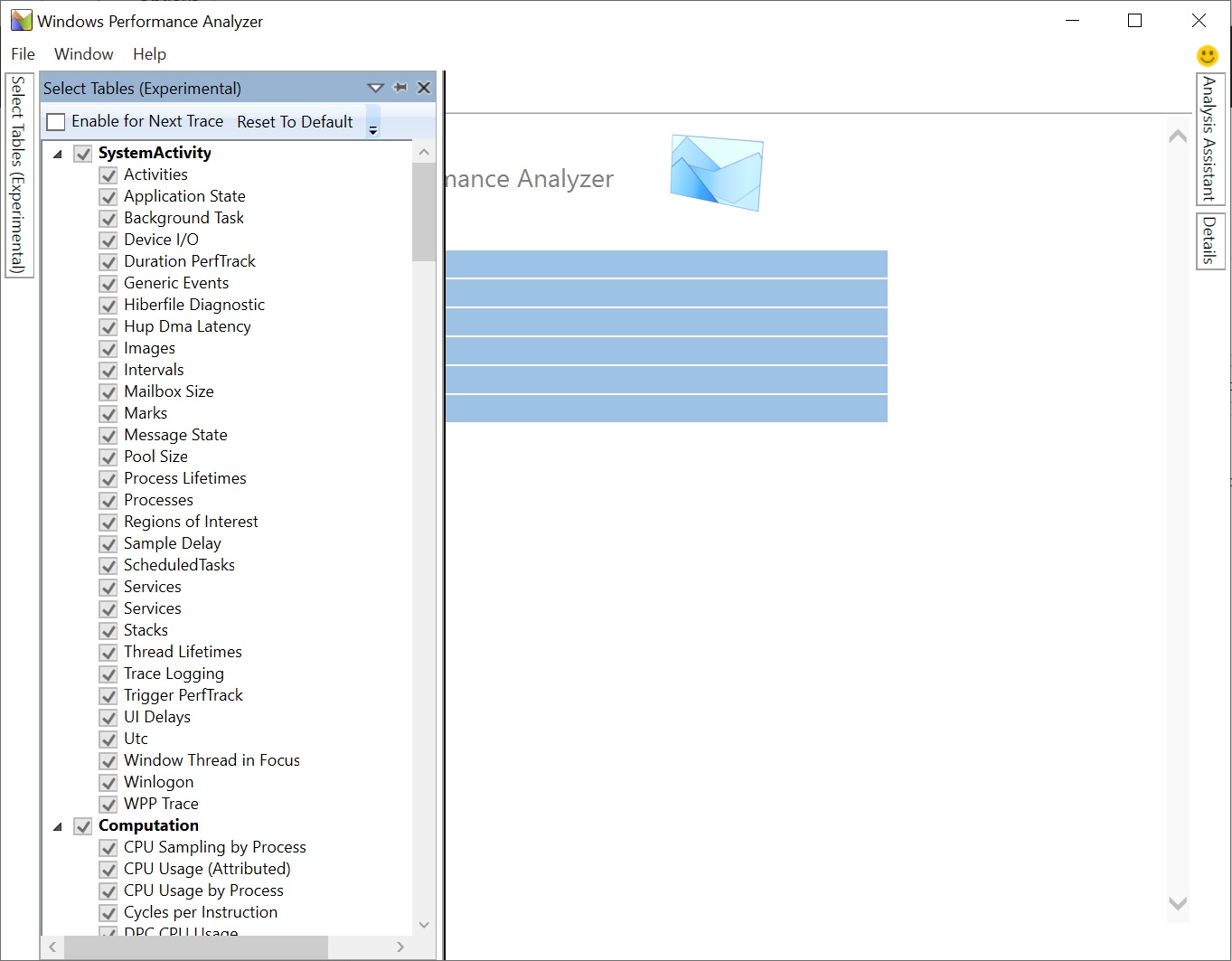
Selecione as tabelas a serem habilitadas. Exemplo: Eventos Genéricos
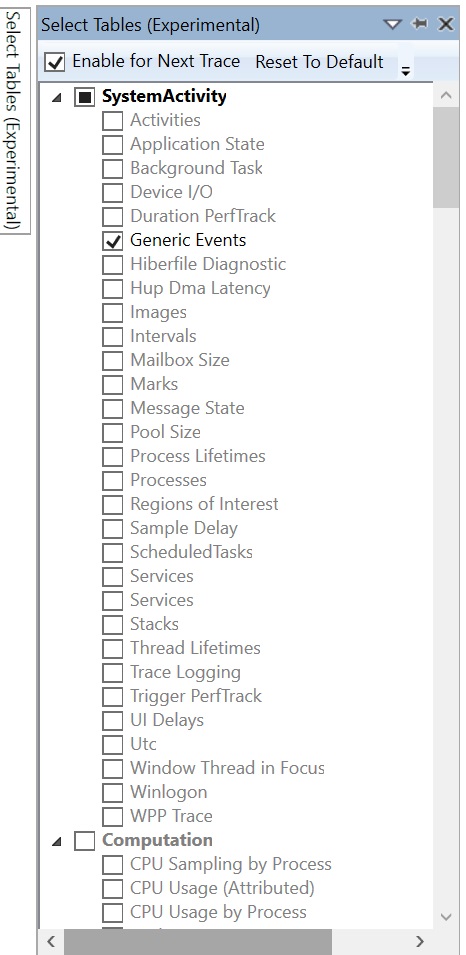
Abra o rastreamento e o Explorador de Gráficos carregará gráficos somente para as tabelas selecionadas. No exemplo a seguir, somente "Eventos Genéricos" é carregado.
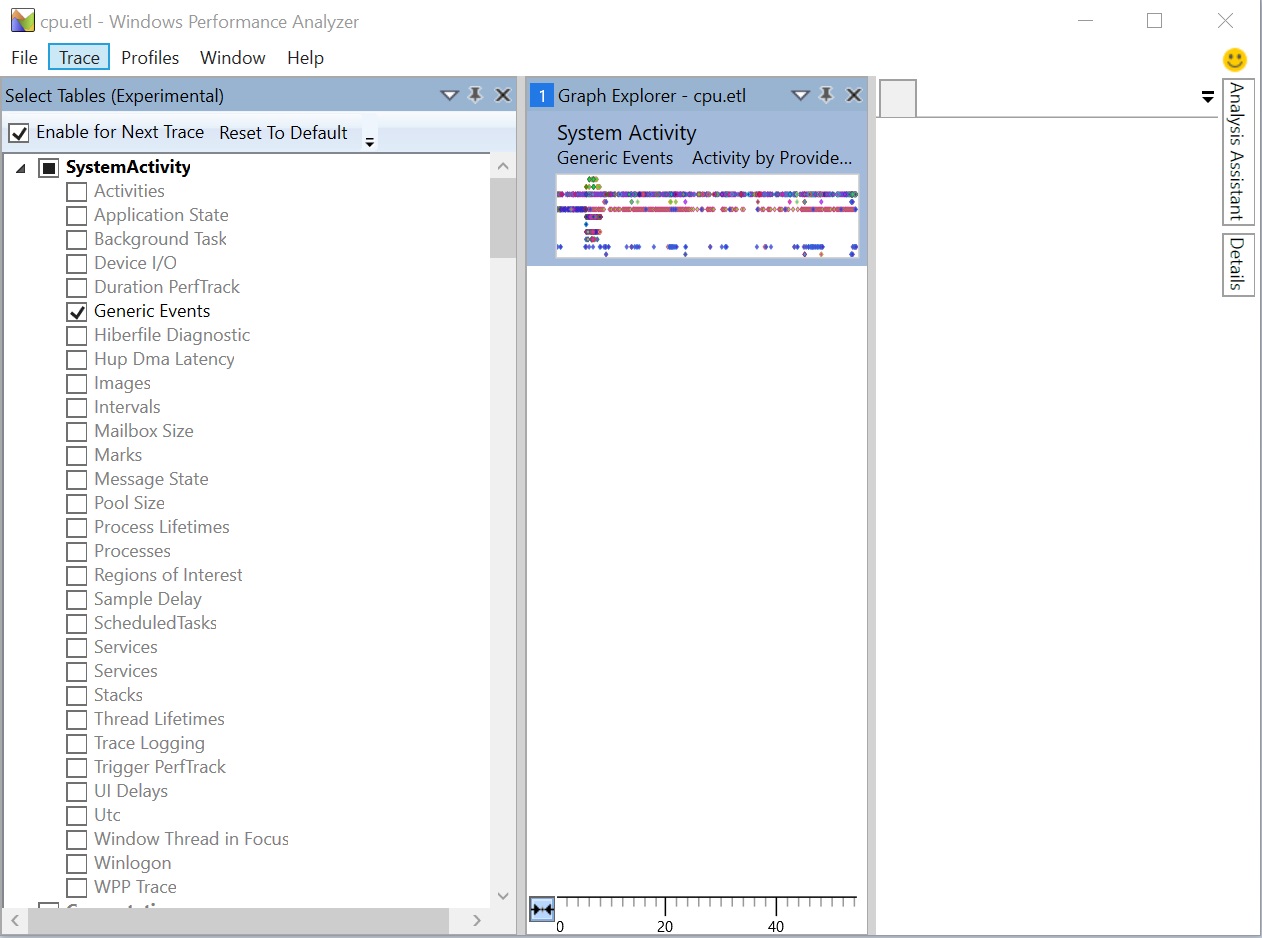
Tabelas Relacionadas
Algumas tabelas têm tabelas relacionadas cujos GUIDs podem ser encontrados colocando o mouse sobre os nomes das tabelas. Essas tabelas não podem ser carregadas sem ter suas tabelas relacionadas habilitadas. Portanto, na janela Selecionar Tabela, se uma tabela for selecionada, sua tabela relacionada também será selecionada automaticamente. No entanto, desabilitar uma tabela não desmarcará a tabela relacionada.